
昨日、いきなり税務署から電話がありました。
「〇〇税務署ですけど…」

悪いことをしているわけでもないのに
税務署と言われただけでビビる私…

ドキドキしながら話を聞くと
お金は振り込まれているのに
確定申告が届いてない、という話でした。
え…
今回から電子申告(e-tax)でないと、
65万円の青色申告控除が
(特定の書類を作ることで税金がお得になること)
受けられなくなるというので
期限に間に合うように
(今年はコロナの影響で4月15日まで、いつもは3月15日)
カードリーダーを買って準備して、
↓
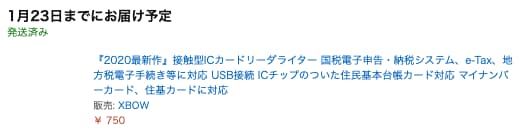
e-taxで送信できていると思って
クレジットで税金を納付したのに…
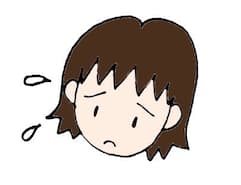
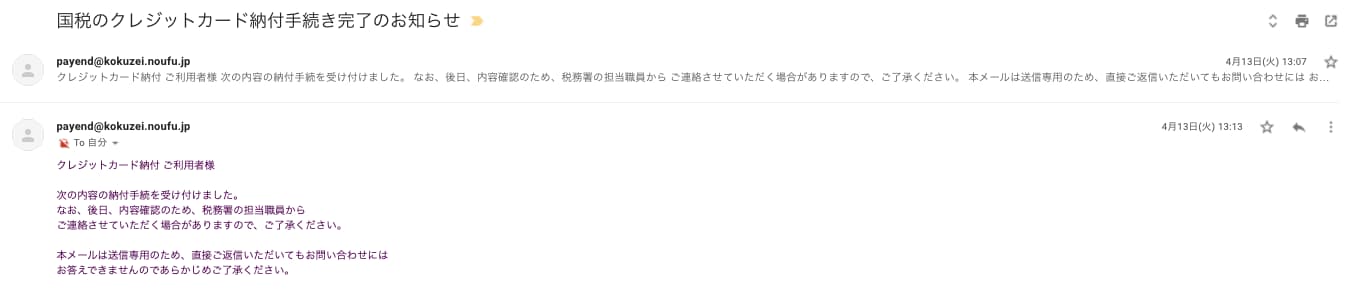
(消費税申告は書面で提出しましたが、
所得税申告は65万円控除のために
e-taxに挑戦して完了したと思い、
上のように2件納付しました。)
■目次
なぜe-taxで確定申告の書類を送れていなかったのに送信できていると認識してしまったのか
私はクレジットの使用履歴などを
自動で帳簿に入れてくれる会計ソフトを使っていて
そのソフトを使うことで
一つ一つの支払いや売上を入力しなくても
お金の出入りを記録できるようになっています。
(私が使っているのは、マネーフォワード です。)

現金で支払ったノート代とか
切手代とか細々したものは
レシートから入力しています。
そして確定申告の時も
国税庁の確定申告サイトで
数字を1つ1つ手入力しなくても
会計ソフトのデータを添付するだけで
申告できるシステムがあるのですが、
その専用サイトが私にとっては複雑で
色々調べながら検索しながらやってみたものの、
出来ていなかった…ということになります。
情けないですが💦
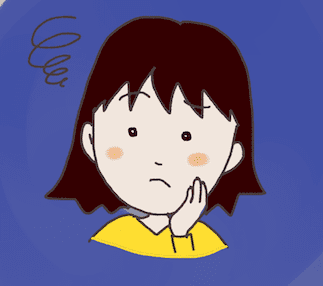
送信完了ページになったと思っていましたが
申告書類が送信できていたわけではなかったことを
わかっていなかったこと、お恥ずかしいです。
(こんな間違い、私だけかもしれないけれど💦)
↓送信して
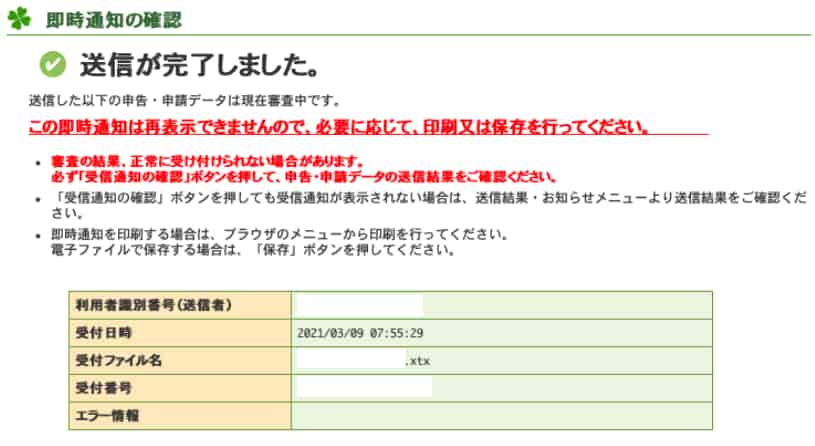
↓クレジット支払いが終わったと安心していました。
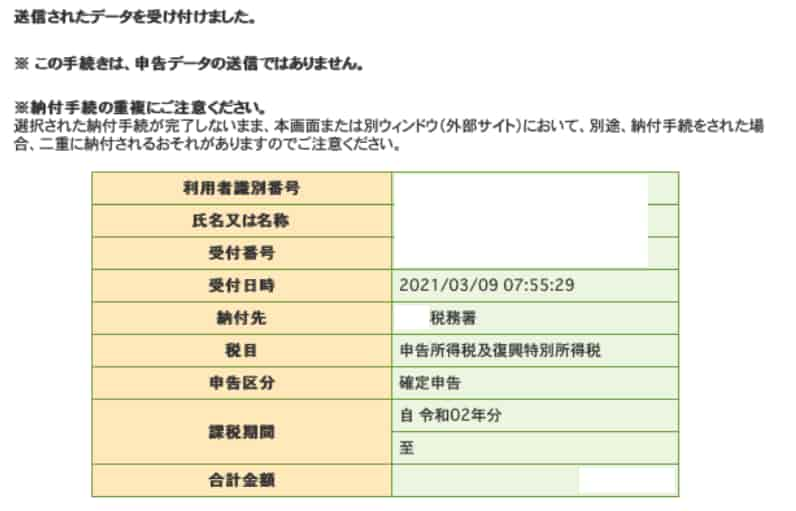
そして追加で
税金を支払わなければならなくなってしまいました。

来年以降の確定申告では失敗しないように…
私のブログを見つけて読んでくれたあなたに
同じことが起こらないように…
専用のヘルプデスクで教えてもらったので、
送信までのやり方も最後に書いていきたいと思います。
税金が支払われていても確定申告書類が送信できていなかったら期限切れ扱いになる
なぜ追加で
税金を納めないといけないかというと
いくら期限内に税金を支払ったといっても
肝心の申告書類の提出ができていないと
期限切れという扱いになってしまい、
65万円控除という特典は受けられず、
10万円控除になってしまうからでした。
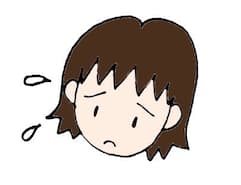
実際には申告できていなかったんだから
当然のことかもしれませんが
郵送で送れば55万円控除を受けられたのに
わざわざe-taxの環境を整えて
申告済み・納付済みと思っていた私には
とてもショックでした。

私は税金を納めたいだけなのに…
なんで
こんなにややこしいんだ〜〜〜💢

という気持ちにもなりました。
(あくまでも私にとっては
ややこしかったということで、
簡単だったじゃん…と思う方もいらっしゃると思いますが💦)
ということで
会計ソフトのデータを添付して
確定申告を送信するまでの操作方法を聞くために
ちゃんと専用ヘルプデスクに電話して
教えてもらった内容をシェアしたいと思います。

会計ソフトのデータをe-taxで申告するためのやり方
この操作を完了させないと
私のように期限切れ扱いで、
↓こうやって追加で納付しなくてはいけなくなります。
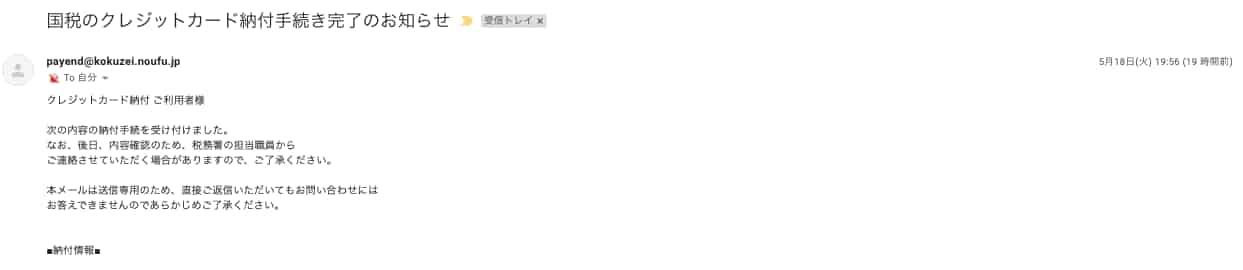
「そんな間抜けな人、あなただけだよ。」
という声が聞こえてくるかも、と思いながらも
勇気を出して書いてみようとおもいます。

※会計ソフトを使って申告したい場合のやり方です。
会計ソフトでxtxファイルなどをダウンロードする
まずは、使っている会計ソフトで
作成した申告書類の
データをダウンロードします。
e-taxで申告する、というのを選ぶと
ダウンロードできます。
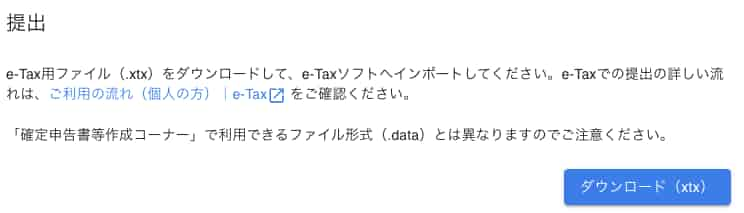
※確定申告の時期間近にならないと、
最新の確定申告作成のページ自体は開けないかもしれません。
(この画面は今回の申請分(2020年度)のページで表示しています。)
e-taxを検索してe-taxのページへ
まずはログインをクリックします。

「e-Taxソフト(WEB版)のログイン画面へ」を
クリックします。
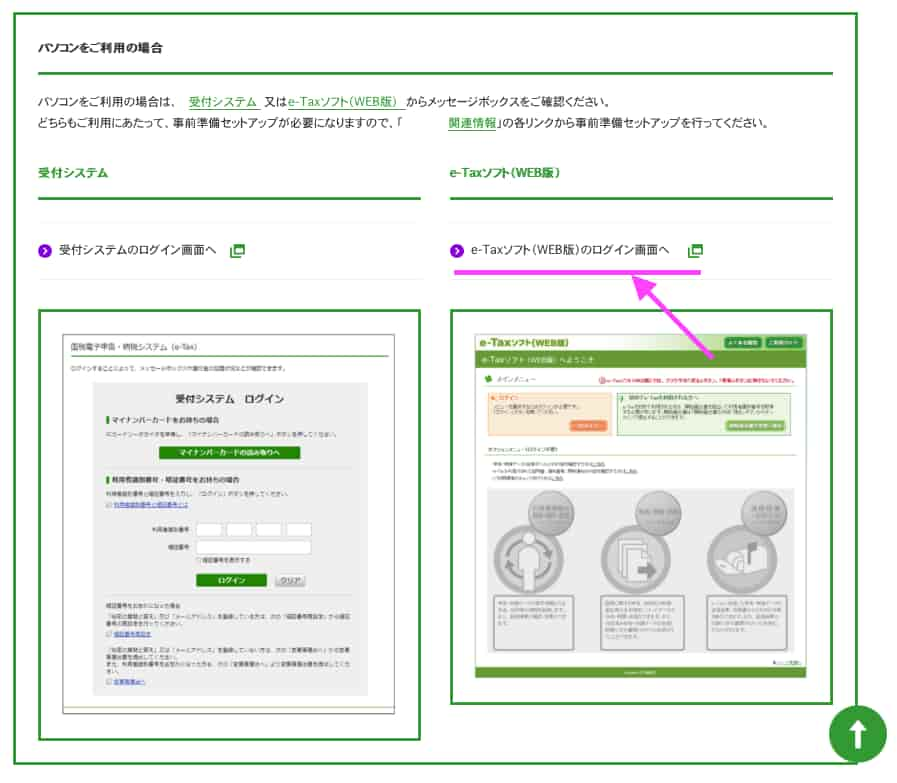
環境チェックが出てくるので
出来るだけ推奨環境に合わせます。

初めて利用する時には右から開始届出書を作成して、
ログインできる状態にします。
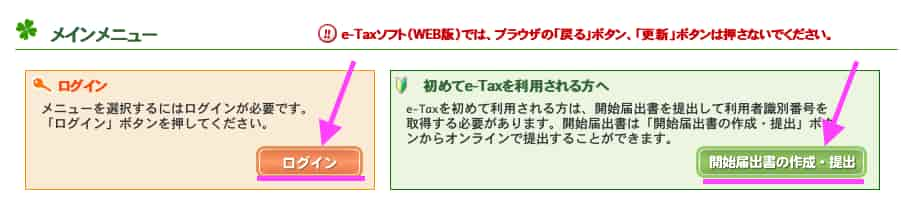
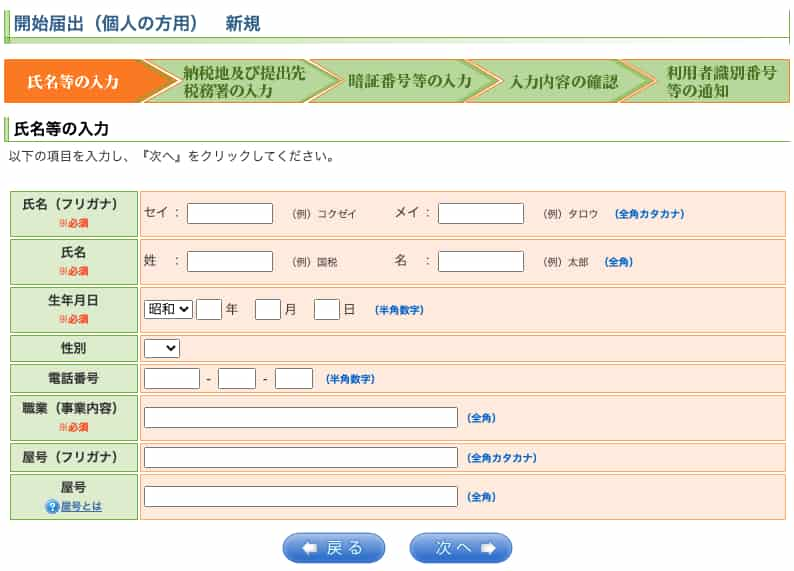
↑こんな感じのものに記入します。
ログインの段階になると、
マイナンバーカードをカードリーダーで読み取るか
スマホで読み取るか
利用者識別番号・パスワードを入力することでログインします。
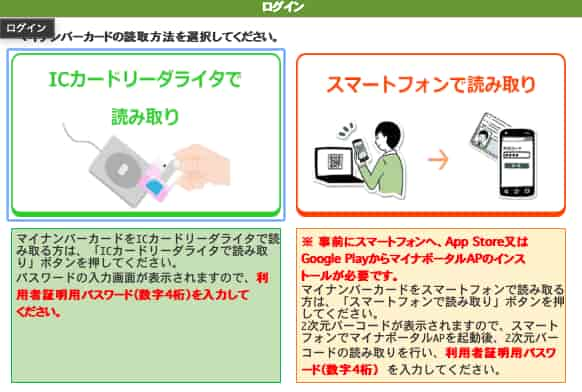
「申告・申請・納税」を選びます。
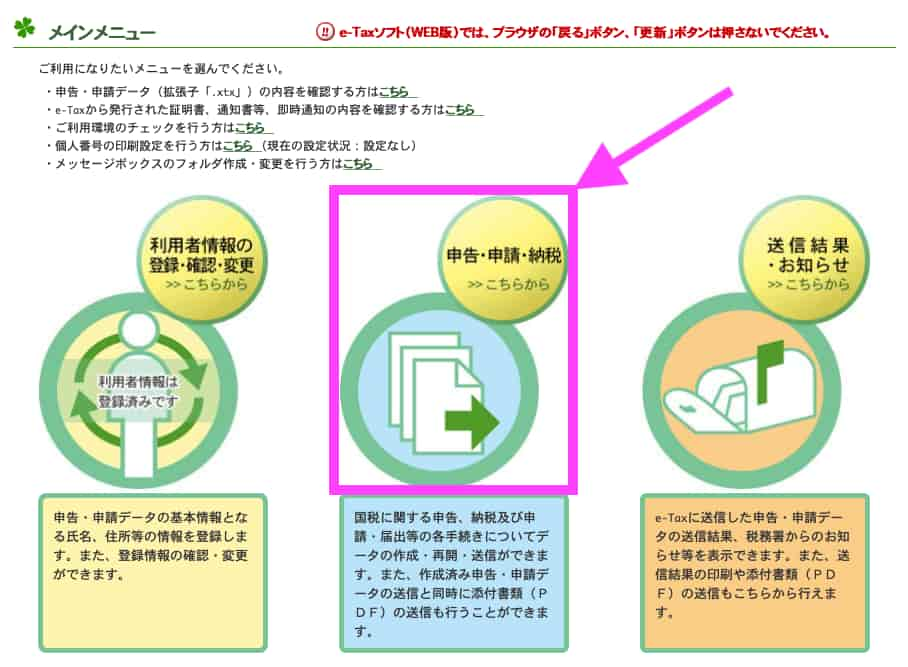
「作成済みデータの利用」を選びます。
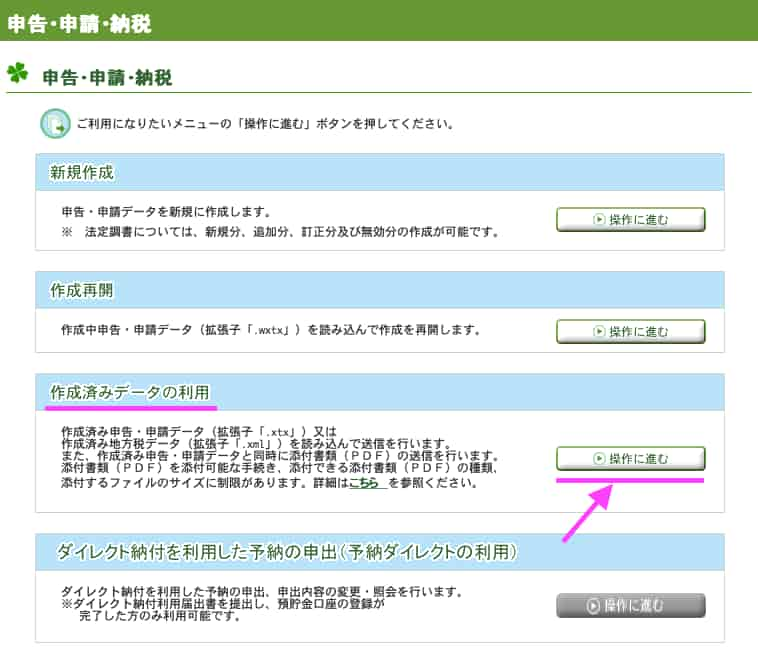
「参照」をクリックして会計ソフトのデータをアップロードします。
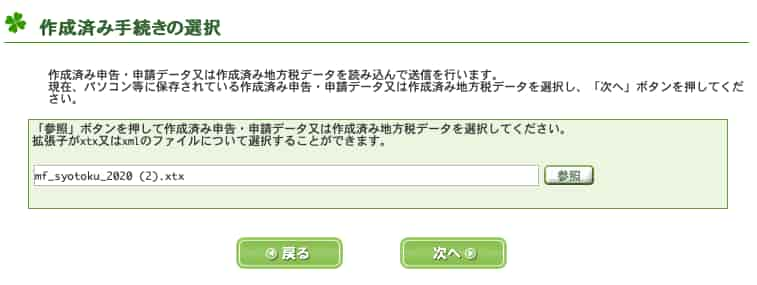
次へをクリックすると、
この画面になりますが、
チェックなどは何もする必要はありません。
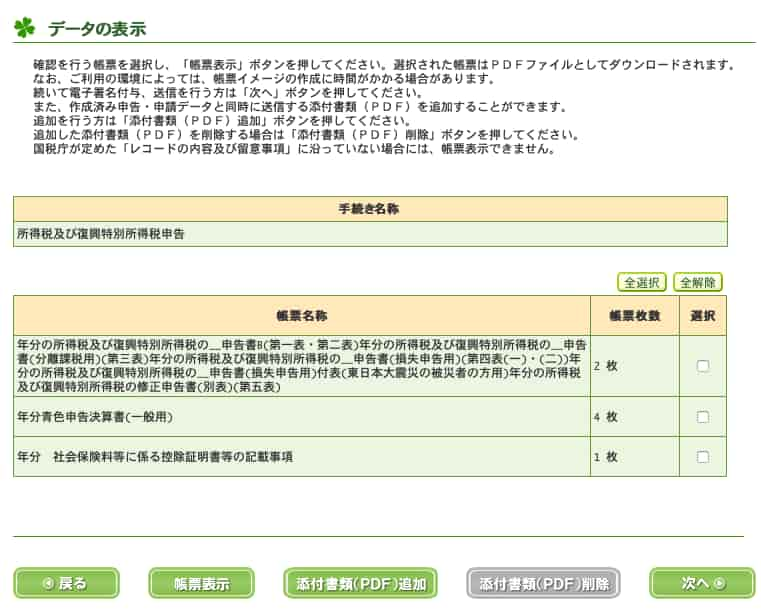
どんな書類か確認したい場合は、
チェックをして「帳票表示」をクリックすることで
書類を表示できますよ、というだけです。
申告書に添付したい書類がある場合には、
この段階で添付します。
「添付書類(PDF)追加」をクリックすると
以下の画面が出てきます。
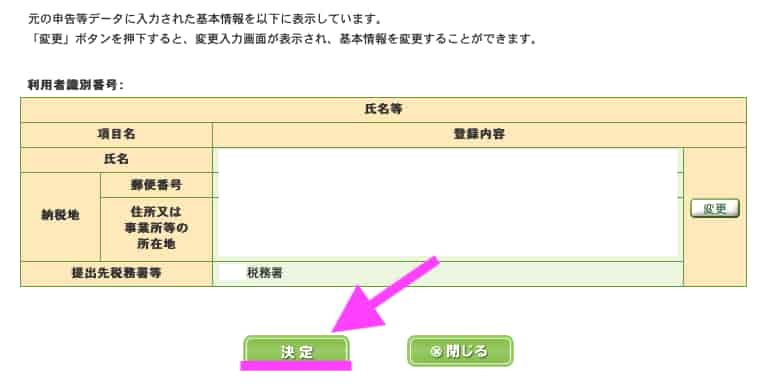
決定をクリックすると、以下の画面が出てくるので
「はい」をクリックします。
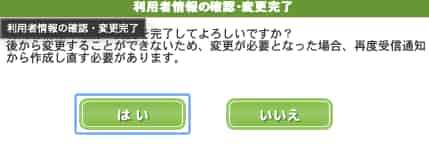
すると、添付書類が貼れる画面が出てきて追加できます。
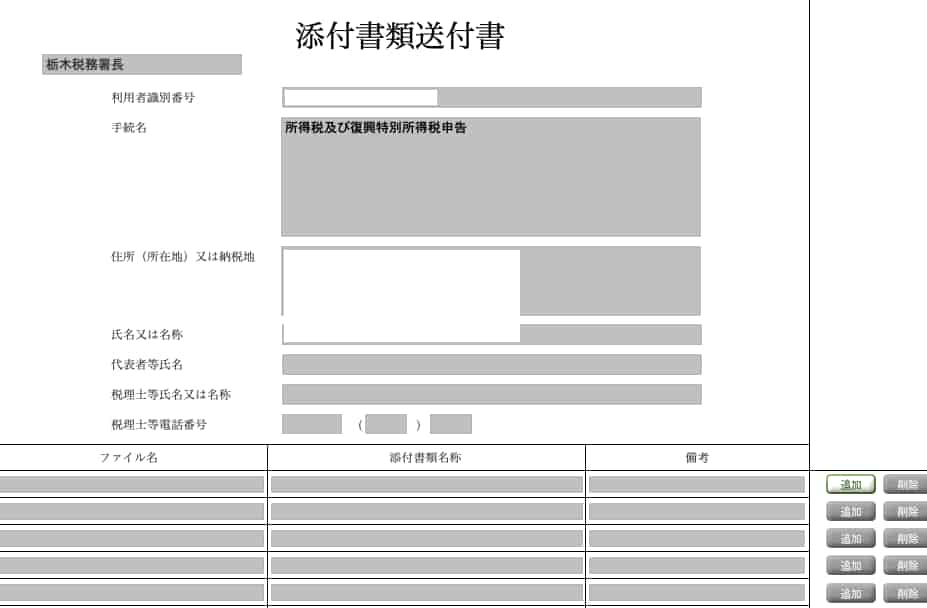
追加して次へをクリックしていくと、
最後の画面になります。
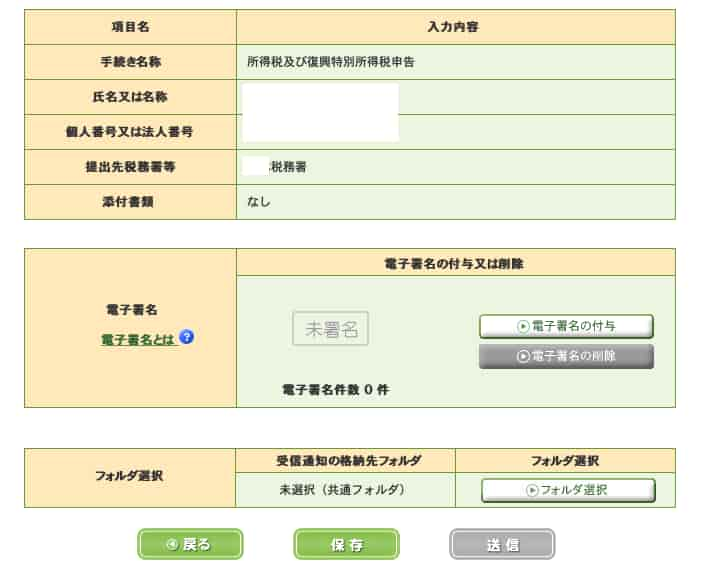
「電子署名の付与」をクリックして
マイナンバーカードと該当のカードリーダーかスマホで署名したら
送信できるようになるので
送信して終了です。
最後にメインメニューに戻って
「送信結果」をクリックすると、
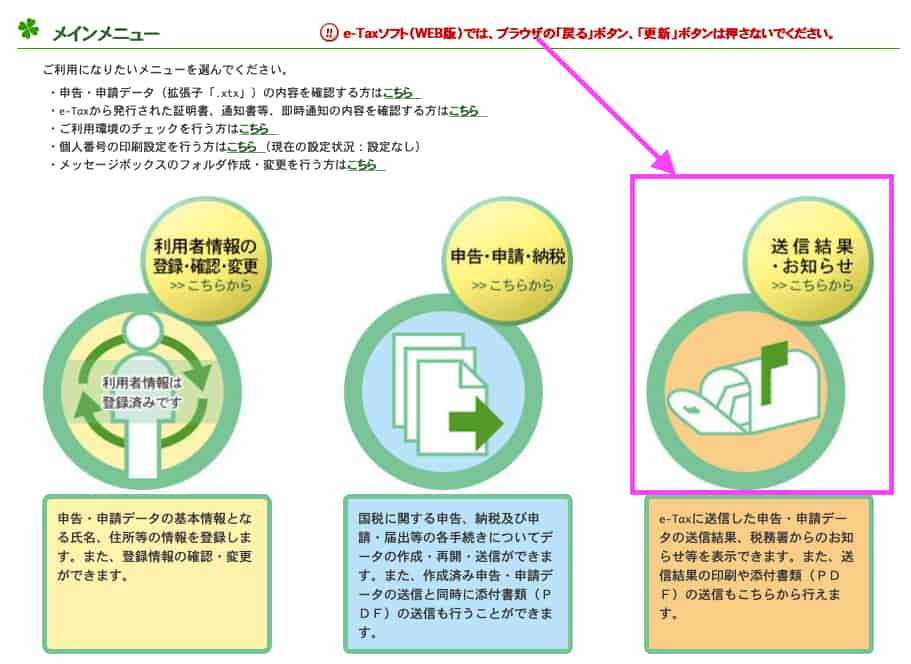
こんな感じで申告メールが届いていれば送信できています。
これで会計ソフトのデータを用いて
e-taxで所得税の確定申告する流れは完成です。
流れを書いたら複雑ではないけれど、
確定申告サイトでの申告も色々種類があって
理解が遅い私にとっては
e-Taxソフト(WEB版)というのを選ぶと
データで申告できることがわかるまでも大変でした💦
今後、
国税庁の確定申告のサイトで一つ一つ
数字を打ち込まなくても
会計ソフトのデータを使って
確定申告を簡単に済ませたい場合に
この内容が少しでも役に立てば嬉しいです。

ちなみに、私の確定申告の経緯について
少し書かせてもらうと…
3年前 初めての確定申告時
→子供たちを連れて
税務署の確定申告セミナーを見に行ったものの
ぐずったので、すぐに外に出て断念…。
税理士さんを探して丸投げで依頼
(担当さんが少し不親切で不信感。)
2回目の確定申告時
→別の税理士さんが行っている
1日で終わる確定申告ワークショップで教わり、
会計ソフトを使って確定申告を作れるように。
3回目の確定申告時(今回)
→今年は大丈夫だと思ってたのに
初めてのe-Tax利用で戸惑い、 書
類ができた後の送信に 失敗。
という経緯でした。
今回初めてだった消費税申告に関しても
また、書いてみたいと思います。
私は色んな在宅ワークを経験して
あまりお金にならなかった経験、
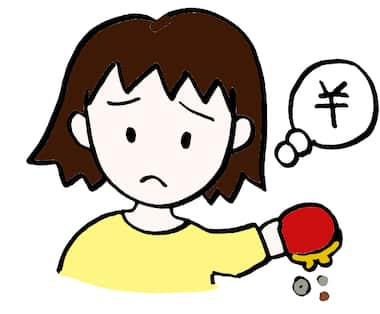
その後在宅ワークであっても
Amazonの集客力を利用して
正社員以上の収入が
得られるようになった経験から

子供のいる主婦が在宅でもできた在宅仕事、
ワンオペ育児中の専業主婦の私が、在宅でのパソコン・スマホ作業の中で一番収入を得られた仕事【画像付き】
在宅の収入を上げるために役立った無料動画についても
書いています。
【なぜ無料?】主婦が在宅でも十分な収入を得られるようになったオススメ動画を紹介!
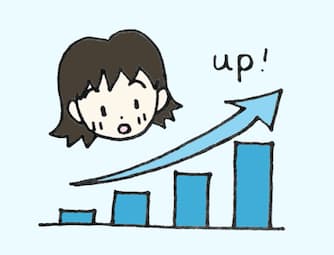





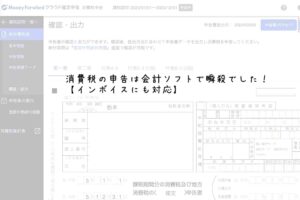


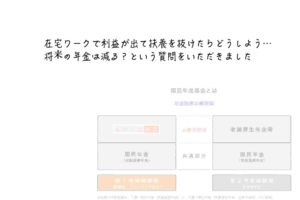

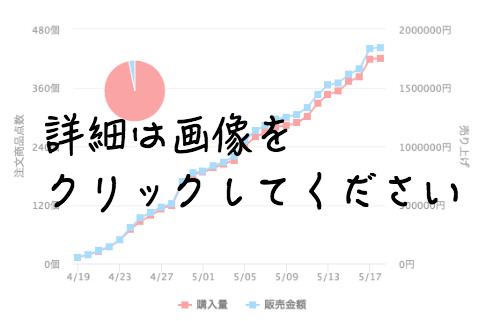


こんにちは、ワンオペ育児中の主婦、さとりん(satorin_01)です。
在宅ワークのAmazonでの物品販売で、
最高月商188万円、最高月利50万円を達成しました。くわしくはこちら